5 Cara Membuat Halaman Berbeda di Word yang Mudah Untuk Dipelajari
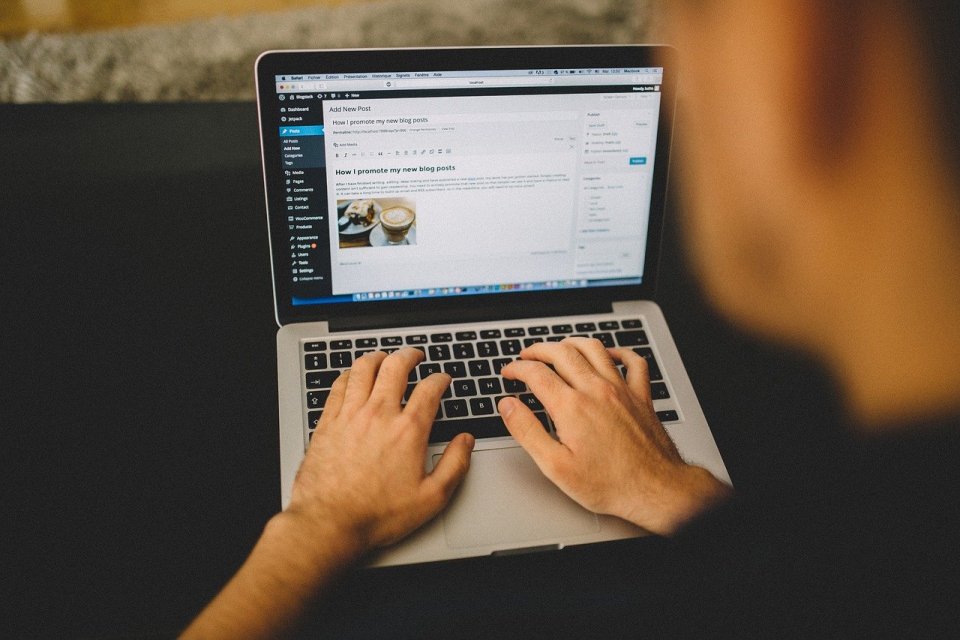
Cara membuat halaman berbeda di word yang mengklik pada bagian footer, lalu akan muncul tab header & footer. Setelah itu kamu klik pada bagian page number di sebelah kiri atas. Selanjutnya, kamu bisa klik format page numbers. Kemudian akan muncul seperti pada gambar di atas.
Selanjutnya, Anda bisa melakukan perubahan number format menjadi angka romawi dan ketik angka i romawi pada kolom start at di bagian page numbering. Setelah selesai, nomor halaman di halaman kedua akan berubah menjadi angka romawi. Tidak hanya pada halaman itu, halaman selanjutnya juga akan ikut menggunakan angka romawi.
4. Proses Pemisahan Halaman
Pola selanjutnya pada tahap keempat ini akan dilakukan pemisahan halaman lagi. Pemisahan halaman ini berbeda-beda tergantung pada halaman berapa kamu ingin mengganti angka romawi menjadi angka biasa. Jika kamu ingin mulai membedakan nomor halaman lagi maka pisahkanlah halaman terakhir dengan halaman selanjutnya.
Cara membuat halaman berbeda di word seperti pada tahap pertama yang awalnya kamu harus meletakkan kursor di akhir kalimat. Lalu, pilih tab 'layout', setelah itu klik kolom breaks dan pilih pada bagian section breaks > next page. Dengan ini halaman berikutnya akan terpisah dari halaman terakhir.
5. Mengubah Nomor Halaman
Konsep ini akan dilakukan pengubahan nomor halaman dari yang awalnya angka romawi menjadi angka biasa. Seperti yang sudah dikatakan bahwa nomor halaman berbeda-beda berdasarkan fungsinya. Tahap ini masuk pada halaman utama atau isi dari karya ilmiah. Pada halaman utama ini tentunya digunakan nomor halaman seperti nomor yang biasa kita gunakan sehari-hari.
Caranya dengan klik pada bagian 'footer', lalu akan muncul tab 'header & footer'. Setelah itu kamu klik pada bagian 'page number' di sebelah kiri atas. Selanjutnya, kamu bisa klik 'format page numbers'. Kemudian akan muncul seperti pada gambar di atas.
Kamu bisa mengubah nomor halaman pada bagian 'number format' menjadi angka biasa dan ketik angka satu pada kolom start at di bagian page numbering.
Setelah pengubahan nomor halaman berhasil maka nomor pada halaman selanjutnya akan mengikuti mulai dari halaman yang sudah dipisahkan. Semuanya akan berurut dari pertama dan seterusnya.
Demikianlah cara membuat halaman berbeda di Word dengan mudah tanpa harus bingung. Oleh karenanya penulisan di Microsoft Word ini dapat dengan mudah untuk dikuasai asal sering dipraktikkan secara terus menerus.






